Inhaltsverzeichnis
Wie kann man Dateien größer als 4GB wiederherstellen?
"Ich lösche versehentlich einen Ordner mit mehreren Dateien, die größer als 4 GB sind. Ich habe bisher die folgende Anwendung ausprobiert:
- Recuva
- GetDataBack for NTSF v4.0
- File Scavenger 3.2
Keiner von ihnen kann Dateien finden, die größer als 4 GB sind. Habe ich ziemlich Pech beim Versuch, diese Dateien wiederherzustellen?
Gibt es einige benutzerdefinierte Einstellungen, die ich anwenden muss? Oder ist dies eine Einschränkung von Windows Vista?
- Betriebssystem: Windows Vista
- Core 2 Duo 2.0 GHz
- 4 GB ARBEITSSPEICHER
Ich weiß jede Hilfe sehr zu schätzen. Wenn es ein Windows-Wiederherstellungsprogramm gibt, das die Dateien größer als 4 GB wiederherstellen kann, lassen Sie es mich bitte wissen, und ich werde es kaufen."
Genau wie das oben angezeigte Szenario besagt, fällt es vielen Menschen schwer, große Dateien mit einer Größe von 4 GB bis 8 GB oder noch größer direkt aus dem Papierkorb oder von anderen Geräten wiederherzustellen. Warum ist das so? Erstens sind viele Dateien zu groß für den Papierkorb, wenn sie gelöscht wurden. Dateien, die über die maximale Größe hinausgehen, umgehen den Papierkorb und werden dauerhaft vom Laufwerk des Computers entfernt. Sie können sie nirgendwo wiederherstellen, es sei denn, Sie verwenden eine Datenwiederherstellungssoftware eines Drittanbieters.
Nicht alle Wiederherstellungswerkzeuge würden Ihnen jedoch wirklich helfen, 4 GB oder größere Dateien erfolgreich wiederherzustellen, da Dateien, die größer als 4 GB sind, auf einem NTFS-Partitionslaufwerk gespeichert sind.
Nur eine leistungsstarke Wiederherstellungssoftware kann diese Aufgabe erfüllen. Unter all den renommierten Online-Datenwiederherstellungsdiensten empfehlen wir gerne die Top 5 der Datenwiederherstellungslösungen zur Wiederherstellung extrem großer Dateien. Wir haben diese professionellen Datenrettungsprogramme über Wochen getestet, und Sie können die wichtigsten Informationen aus der folgenden Tabelle entnehmen:
| 👉Datenverlust-Szenarien | Versehentliches Löschen, Formatieren der Festplatte, Beschädigung des Betriebssystems, Zurücksetzen auf die Werkseinstellungen, Virenbefall oder RAW-Probleme. |
| 🔢 Anzahl der getesteten Software | 5 |
| 💻 Versionsbeschränkungen | Unbegrenzt frei oder begrenzt |
| ⌨️ OS-Kompatibilität | Windows |
| 🗂️ Dateiformate | Dokumente, Fotos, Videos, Audiodateien, E-Mails usw. |
Top 1. EaseUS Data Recovery Wizard🏅
Unter all den renommierten Online-Datenwiederherstellungsdiensten empfehlen wir Ihnen gerne EaseuUS Data Recovery Wizard, wenn Sie Probleme bei der Wiederherstellung von Dateien mit mehr als 4 GB unter Windows 10/8/7/XP/Vista haben. Mit dieser Datenwiederherstellungssoftware können Sie wertvolle Daten wiederherstellen, unabhängig davon, ob sie durch Löschen, Formatieren, Festplattenabsturz oder Virusinfektion verloren gegangen sind, ohne Kapazitätsbeschränkung. Der EaseUS-Datenwiederherstellungsassistent stellt Dateien von der Festplatte, Speicherkarte, USB, Digitalkamera, mobilen Geräten und anderen Speichermedien wieder her.
⭐Höhepunkte:
- Unterstützt die Wiederherstellung aller Dateitypen von verschiedenen Geräten
- Viren- und Plugin-frei; schnelle Scan-Geschwindigkeit und hohe Datenwiederherstellungsqualität
- Eine einfache Schnittstelle und erweiterte Funktionen, die zu einem reibungslosen Wiederherstellungsprozess beitragen, wie Filter, Tags, Suchleiste und Vorschaufenster
- Unterstützt Dateisysteme einschließlich FAT(FAT12,FAT16,FAT32), exFAT, NTFS, NTFS5, ext2/ext3, HFS+, ReFS
Tutorial: Detaillierte Schritte zur Wiederherstellung von Dateien über 4 GB
Durch EaseUS Data Recovery Wizard Pro kann man verschiedene Dateien wie Photoshop psb/psd-Dateien, Videos, Musikdateien, Word- oder Excel-Dokumente wiederherstellen usw.. Neben den normalen Dateien kann es auch die formatierte NTFS Partition und die ganze gelöschte NTFS Partition wiederherstellen. Der Wiederherstellungsprozess ist ganz einfach und es gibt nur drei Schritten.
Mit der folgenden Videoanleitung lernen Sie, wie Sie große Dateien wiederherstellen können, egal ob die Datei 4 GB oder mehr groß ist.
01:13 Gelöschte Datei aus dem Papierkorb wiederherstellen
01:59 Gelöschte Datei mit File History wiederherstellen
03:39 Wiederherstellen von Dateien mit EaseUS Data Recovery Wizard
Schritt 1. Wählen Sie die Festplatte aus, von der Ihre Daten verloren wurden, und klicken Sie dann auf "Scan". Die Software wird das gewählte Laufwerk scannen und alle Ihre gelöschten Daten auf der Festplatte herausfinden.

Schritt 2. Das Programm listet zunächst alle gelöschten Dateien auf, woraufhin noch einmal die gesamte Festplatte durchleuchtet wird, um auch wirklich alle wiederherstellbaren Dateien zu finden.

Schritt 3. Nach dem Scan können Sie alle aufgelisteten Daten in der Vorschau betrachten und die gewünschten auswählen. Dann klicken Sie auf "Wiederherstellen".

Tipps:
Es empfiehlt sich, die geretteten Daten an einem anderen Ort zu speichern, damit am angestammten Speicherort nichts überschrieben wird und Sie später noch andere verlorene Daten von hier zurückholen können.
EaseUS Data Recovery Wizard unterstützt die vollständige NTFS-Partition Wiederherstellung zusammen mit 4GB größere Dateiwiederherstellung. Außerdem ist es auch als FAT-Wiederherstellungssoftware bekannt, die jede Dateiwiederherstellung auf FAT 12/16/32-Partitionslaufwerken ermöglicht. Wenn Sie dieses Tool für praktisch genug halten, teilen Sie bitte diese Seite in den sozialen Medien.
Top 2. Stellar Data Recovery
Stellar Data Recovery Professional, früher bekannt als Stellar Phoenix Windows Data Recovery Professional, stellt verlorene oder gelöschte Daten von jedem Windows-Gerät oder Speichermedium wieder her. Es befasst sich mit allen Arten von Datenverlusten, einschließlich Laufwerkformatierung, Plattenbeschädigung, Dateilöschung und mehr.
⭐Höhepunkte:
- Stellt Daten von vollständig abgestürzten und nicht mehr startfähigen Systemen wieder her
- Stellt Daten von HDDs, SSDs, externen USB-Laufwerken und optischen Medien wieder her
- Stellt Daten von verlorenen oder gelöschten Windows-Partitionen wieder her
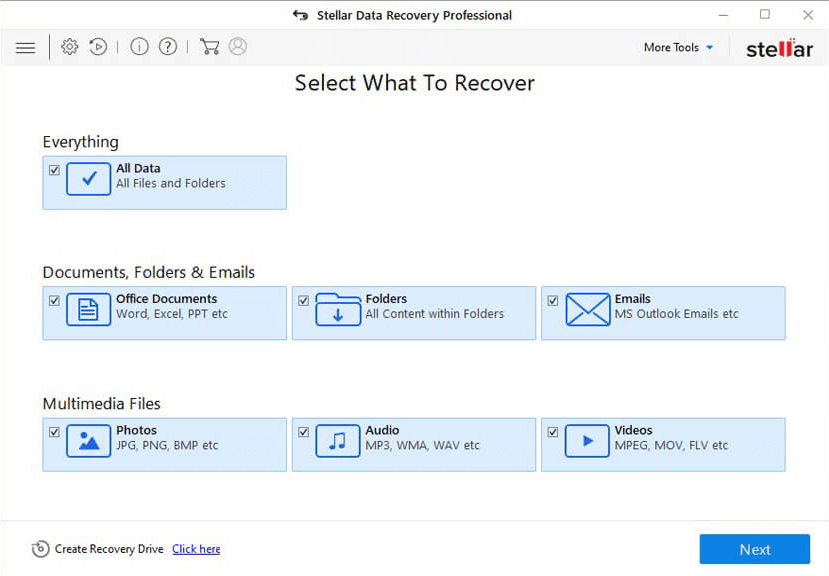
Top 3. Disk Drill
Disk Drill, entwickelt von CleverFiles, ist einzigartig darauf zugeschnitten, sowohl externe als auch interne Speichergeräte zu scannen, von Ihrem lokalen Laufwerk bis hin zu tragbaren USB-Laufwerken und SD-Karten. Es ist eine beeindruckende Software zur Wiederherstellung von Festplattendaten, die in der Informationstechnologiebranche einen hohen Stellenwert einnimmt.
⭐Höhepunkte:
- Verfügt über Hilfsfunktionen wie Datensicherung und Backup-Laufwerk
- Organisiert gefundene Dateien nach Kategorie
- Filtert die Ergebnisse nach Größe und Daten
- Unterstützt mehrere Dateisysteme
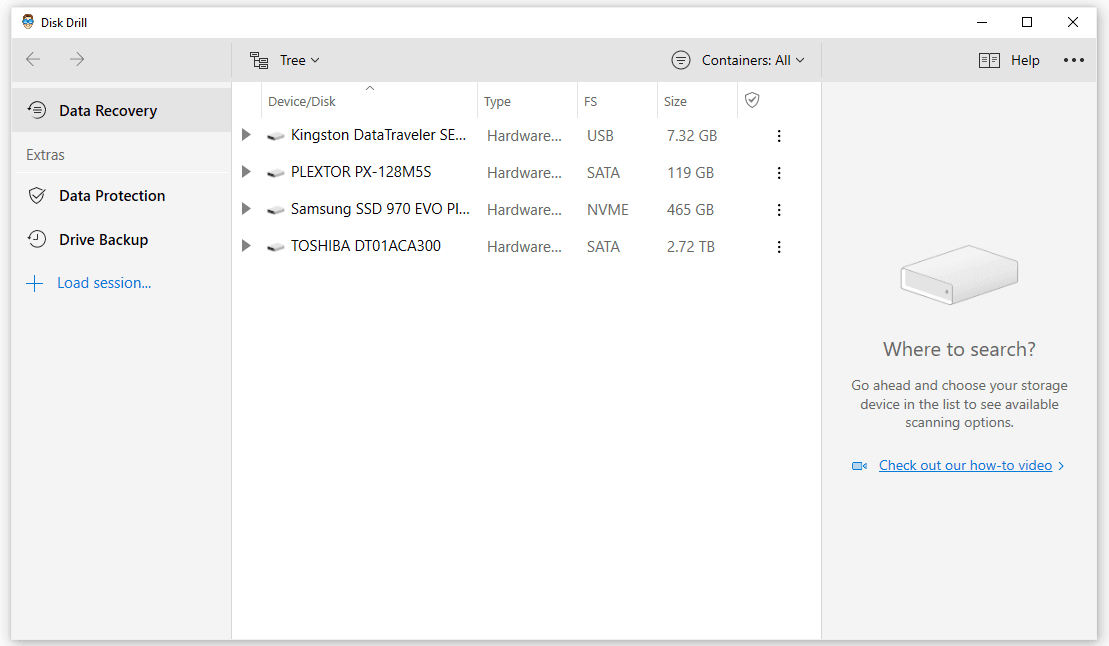
Top 4. Reover My Files
Die Datenwiederherstellungssoftware Recover My Files stellt gelöschte Dateien wieder her, die aus dem Windows-Wiederaufbereitungsbehälter geleert wurden, Dateien, die aufgrund des Formats oder der Neuinstallation einer Festplatte verloren gegangen sind, oder Dateien, die durch einen Virus, eine Trojaner-Infektion, ein unerwartetes Herunterfahren des Systems oder einen Softwarefehler entfernt wurden.
⭐Höhepunkte:
- Scannt die Sicherung (Bilddatei) einer Partition
- Sortiert Dateien nach Datum
- Passt das Layout der angezeigten Elemente an
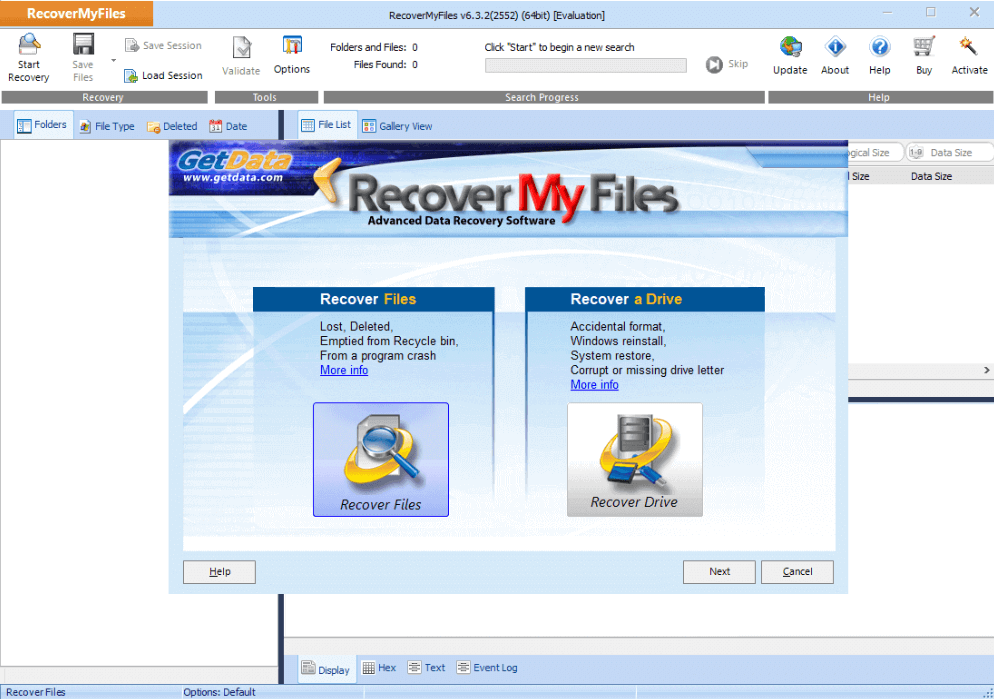
Top 5. R-Studio
Dank der neuen einzigartigen Datenwiederherstellungstechnologien ist R-Studio die umfassendste Lösung zur Wiederherstellung von NTFS, NTFS5, ReFS, FAT12/16/32, exFAT, HFS/HFS+ und APFS (Macintosh), Little und Big Endian Varianten von UFS1/UFS2 (FreeBSD/OpenBSD/NetBSD/Solaris) und Ext2/Ext3/Ext4 FS (Linux) Partitionen. Es behauptet, einzigartige und fortschrittliche Datenwiederherstellungstechnologien zu verwenden, die in allen Arten von Datenverlustszenarien gut funktionieren.
⭐Höhepunkte:
- Ermöglicht die Datenwiederherstellung aus verschiedenen Datenverlustsituationen
- Unterstützt mehrere Dateisysteme
- Unterstützt ausschließlich die Datenwiederherstellung von Netzlaufwerken
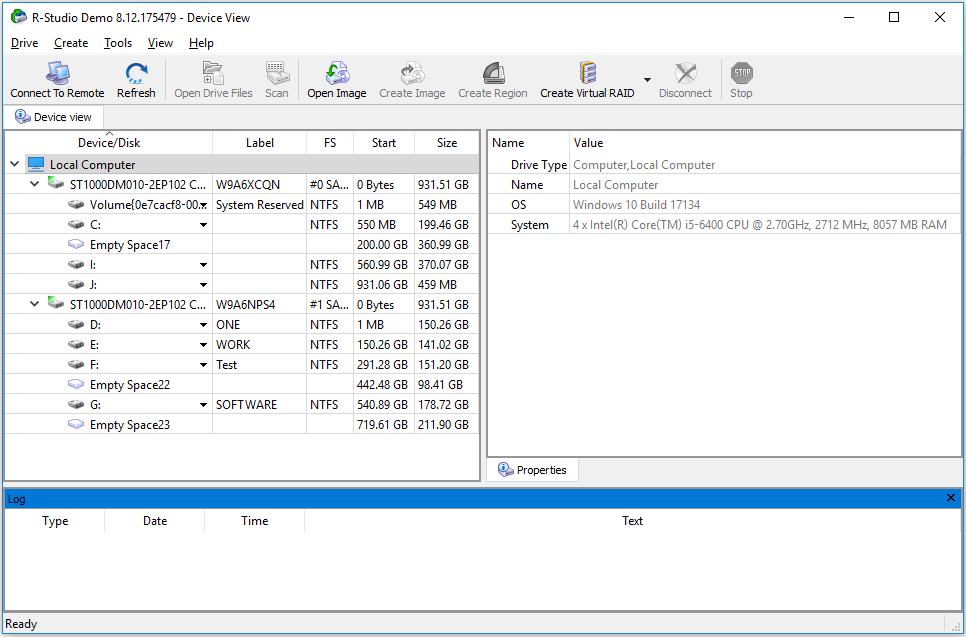
Das Fazit
Wie findet man heraus, welches das beste ist? Wenn Sie nach einem garantierten Datenwiederherstellungsprogramm suchen, empfehle ich - EaseUS Data Recovery Wizard. Sie haben sowohl Windows- als auch MacOS-Versionen und unterstützen auch die Datenwiederherstellung von mobilen Geräten wie iPhones und Android-Telefonen. Kostenlose Versionen sind verfügbar, erlauben aber nur die Wiederherstellung von Dateien bis zu 2 GB.
Häufig gestellte Fragen über große Dateien wiederherstellen
Was ist die beste Datenrettungs-Freeware?
Wir haben fünf der besten Datenrettungs-Freeware aufgelistet:
- EaseUS Data Recovery Wizard Free
- Stellar Data Recovery Free
- Disk Drill
- Recover My Files
- R-Studio
Wie kann ich die gelöschten Dateien von der Festplatte kostenlos wiederherstellen?
Mit EaseUS Data Recovery Wizard können Sie die gelöschten Dateien einfach und schnell wiederherstellen.
Schritt 1. Laden Sie EaseUS Data Recovery Wizard herunter und starten Sie die Software.
Schritt 2. Lassen Sie die Software die Festplatte scannen, um die gelöschten Dateien aufzufinden.
Schritt 3. Schauen Sie die gefundenen Daten und stellen Sie die gewünschten wieder her.
Kann ich die dauerhaft gelöschten Daten wiederherstellen?
Nachdem Sie Dateien unwiderruflich gelöscht haben, sind sie noch nicht für immer weg. In diesem Fall brauchen Sie nur eine professionelle und effektive Datenrettungssoftware, um die dauerhaft gelsöchten Dateien wiederherzustellen.
Gibt es eine Freeware für die iPhone-Datenrettung?
Ja. Mit EaseUS MobiSaver Free können Sie Kontakte, Nachrichten, Fotos, Videos, Notizen und andere verlorene Dateien auf Ihrem iPhone einfach zurückerhalten.
War diese Seite hilfreich?
-
Markus verfügt über 10+ Jahre Praxiserfahrung in Datenwiederherstellung, Festplatten-/Partitionsverwaltung und Multimedia-Technologien. Er beherrscht die Kunst, komplexe Probleme zu vereinfachen und effiziente Lösungsanleitungen zu erstellen. Privat liebt er Filme, Reisen und kulinarische Genüsse. …

20+
Jahre Erfahrung

160+
Länder und Regionen

72 Millionen+
Downloads

4.7 +
Trustpilot Bewertung
TOP 2 in Recovery-Tools
"Easeus Data Recovery Wizard kann die letzte Möglichkeit sein, gelöschte Daten wiederherzustellen und ist dabei sogar kostenlos."

EaseUS Data Recovery Wizard
Leistungsstarke Datenrettungssoftware zur Wiederherstellung von Dateien in fast allen Datenverlustszenarien unter Windows und Mac.
100% Sauber
Top 10 Artikel
-
 Gelöschte Dateien wiederherstellen
Gelöschte Dateien wiederherstellen
-
 USB-Stick wiederherstellen
USB-Stick wiederherstellen
-
 SD-Karte reparieren
SD-Karte reparieren
-
 Papierkorb wiederherstellen
Papierkorb wiederherstellen
-
 Festplatte wiederherstellen
Festplatte wiederherstellen
-
 USB wird nicht erkannt
USB wird nicht erkannt
-
 RAW in NTFS umwandeln
RAW in NTFS umwandeln
-
 Gelöschte Fotos wiederherstellen
Gelöschte Fotos wiederherstellen
-
 Word-Dokument wiederherstellen
Word-Dokument wiederherstellen
-
 Excel-Dokument wiederherstellen
Excel-Dokument wiederherstellen
 June 18,2025
June 18,2025



